我们在运用word制作文档时,为了美化页面,希望在页面外加一个边框,或图案。那么word如何实现的呢?以下是小编给大家整理的在Word中为整个文档插入边框的方法,希望能帮到你!在Word中为整个文档插入边框的具体方法步骤1、打开要添加页面边框的文档;2、点击菜单中的“格式”,执......
word 如何创建超链接
在Word的默认状态下输入网址和电子邮件时将自动将其创建为超链接,用户也可以为的文字复制到新建的Word文档中,以无格式文本的形式粘贴到文中的光标处。在word文档中选择要创建为超链接的文本或图形对象,然后打开“插入超链接”对话框进行设置。打开“插入超链接”对话框的方法有如下几种。
方法1、单击“常用”工具栏中的“插入超链接”按钮。
方法2、选择【插入】→【超链接】菜单命令。
方法3、在所选对象上单击鼠标右键,在弹出的快捷菜单中选择“超链接”菜单命令。
方法4、按【Ctrl+K】组合键。
打开的“插入超链接”对话框如图1所示。

图1
word2003创建超链接有如下几种操作方式。
1、链接到文件或网页:在“链接到”列表框中单击“原有文件或网页”按钮,在右侧的“查找范围”下拉列表框中选择要链接的文件地址,在列表框中选择要链接的文件;若要链接到网页,则在“地址”文本框中输入网址,单击确定按钮创建超链接。
2、链接到当前文档的某个位置:在“链接到”列表框中单击“本文档中的位置”按钮,在“请选择文档中的位置”列表框中选择要链接的标题,单击确定按钮创建超链接,如图2所示。
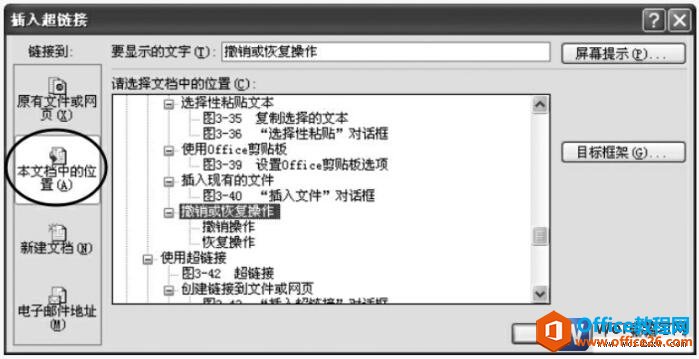
图2
3、链接到新建文档:在“链接到”列表框中单击“新建文档”按钮,在“新建文档名称”文本框中输入新文档的名称,单击更改按钮可以改变新文档的保存路径,在“何时编辑”选项栏中可以选择“开始编辑新文档”或“以后再编辑新文档”,单击确定按钮创建超链接,如图3所示。
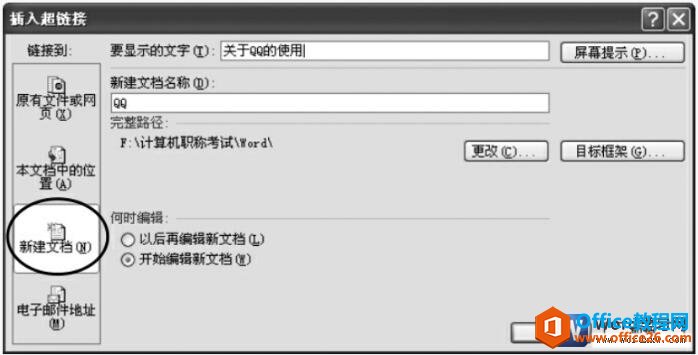
图3
4、链接到电子邮件地址:在“链接到”列表框中单击“电子邮件地址”按钮,在“电子邮件地址”文本框中输入邮箱地址,或在“最近用过的电子邮件地址”列表框中选择一个地址,在“主题”文本框中输入邮件的主题,在“要显示的文字”文本框中输入链接文本,单击确定按钮创建超链接,如图4所示。
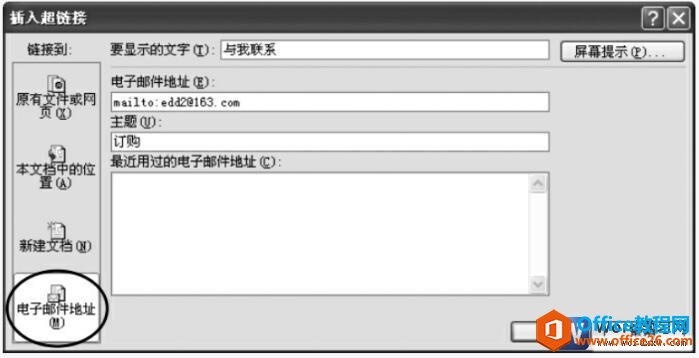
图4
根据需要可以在word2003创建超链接时单击屏幕提示按钮,输入当鼠标指针指向超链接时显示的屏幕提示内容。
标签: word创建超链接
相关文章
